Tipps & Tricks zum CD rippen
Free Lossless Audio Codec
Warum benutze ich das FLAC-Format um die CDs zu speichern und nicht das allgegenwärtige MP3-Format? Nun dafür gibt es unterschiedliche Gründe:- Festplattenplatz ist günstig zu haben. Für aktuell ca. 4700 Titel (aus 360 Alben) benötige ich ca. 126GB. Also nicht die Welt.
- FLAC bietet verlustfreie Kompression. D.h. Ich habe die bestmögliche Qualität. Daraus lässt sich jederzeit auch ein mindere Qualität z.B. MP3 generieren, jedoch nicht umgekehrt.
- Die Nutzung ist nicht durch Softwarepatente beschränkt
- Mitlerweile gibt es etliche gute Streaming Geräte die das hochwertige Flac Format kennen und verarbeiten.
Exact Audio Copy
Um die CDs zu Rippen benutze ich das Programm Exact Audio Copy. Es macht genau das was es verspricht: Eine möglichst exakte Kopie der CD. Dabei nehme ich auch gerne einen grösseren Zeitaufwand für das Rippen in Kauf. Die Einrichtung ist bei neueren Versionen via dem Einstellungs-Wizard eigentlich sehr einfach.Ein paar Überlegungen sollte man sich machen, wenn es darum geht die Ordnerstruktur bzw. Dateinamen anzulegen. Diese sollten für sich ein gewisse Logik haben, um Musikstücke via Verzeichnisse und Namen schnell zu finden. Für Squeezebox hat dies keinen Einfluss, da Squeezebox die Metadaten analysiert und indexiert.
Ich habe folgendes Namensschema gewählt:
- Single CD: [CD Künstler]\[CD Album]\[Tracknummer mind. 2 Stellen].[Tracktitel]
- Mehrere CDs: [CD Künstler]\[CD Album]\[Nummer der CD innerhalb einer Serie]\[Tracknummer mind. 2 Stellen].[Tracktitel]
Die Verzeichnisstruktur sieht dann z.B. So aus: "Brad Mehldau\Trio Live\1\01. Introduction.flac"
Metadaten bzw. Tags
Wichtiger als das Namensschema ist die korrekte Vergabe der Metadaten. Exact Audio Copy kann man anweisen, die Tags aus dem Internet zu beziehen und diese zu vergeben. Das klappt ganz gut, liefert jedoch manchmal nicht das gewünschte Resultat.Mp3Tag
Das einfachste Tool um die entsprechenden Tags zu editieren ist für mich das Programm Mp3Tag. Nach dem Rippen lade ich also das Verzeichnis in das Tool Mp3Tag und nehme dort allfällige Korrekturen vor. Dabei weise ich auch jedem Titel das entsprechende Album-Cover hinzu. Das entsprechende Bild lege ich ausserdem noch in dem Verzeichnis ab in dem die Tracks abgelegt sind. Das Bild wird bei mir als JPEG (ca. 450 x 450 Pixel, 96dpi) mit dem Namen cover.jpg abgelegt. Der Name ist so gewählt, dass Squeezebox beim Indexieren das Cover-File findet und es im entsprechenden Steuerungs-Tool (Web-Client, Smartphone-App, etc.) anzeigen kann. Ein interessanter Artikel dazu ist hier zu finden.Ein Album und mehrere CDs
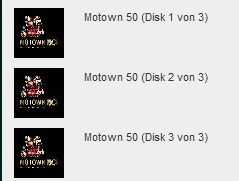 Apropos Tags, auch noch zu beachten wäre das richtige Tagging bei Alben mit mehrere CDs. Damit Squeezebox auch erkennt, dass es sich bei der entsprechenden CD um eine CDs aus einer Serie handelt, sollte man das Tagging beachten.
Apropos Tags, auch noch zu beachten wäre das richtige Tagging bei Alben mit mehrere CDs. Damit Squeezebox auch erkennt, dass es sich bei der entsprechenden CD um eine CDs aus einer Serie handelt, sollte man das Tagging beachten.
Am einfachsten geht es, wenn man im Programm Mp3Tag die Optionen anpasst. Dazu im Menü unter Optionen den Punkt Tag-Panel anwählen. Dann den Button "Tag-Feld hinzufügen..." wählen und dort das Feld "TOTALDISCS" auswählen. Als Name habe ich die Bezeichnung "Anzahl CD's" gewählt. Kann man jedoch halten wie man will. Mit OK bestätigen. Dann nochmals ein Tag-Feld hinzufügen, diesmal das Feld "DISCNUMBER", als Name habe ich "CD-Nummer" vergeben. Nun mit zwei Ok's zurück.
 Das Tag-Panel im Mp3Tag besitzt nun zwei neue Felder: "CD-Nummer" und "Anzahl CD's". Ab jetzt lassen sich Alben mit mehreren CDs ganz bequem mit den richtigen Tags ausstatten.
Das Tag-Panel im Mp3Tag besitzt nun zwei neue Felder: "CD-Nummer" und "Anzahl CD's". Ab jetzt lassen sich Alben mit mehreren CDs ganz bequem mit den richtigen Tags ausstatten.
Das Bild zeigt anhand eines Beispiels wie das korrekte Tagging aussieht.